WPS表格怎么一次性删除空行?
数据反反复复填写修改多了,有时候会在数据表上留下不少的空行,这些空行有时候会影响我们的阅读。也许少的时候我们可以一条条删除,可是当我们的数据行有上万条的时候,想要一条条删除就会很吃力了。那么我没有没有什么方法可以一次性删除的呢? 我们一起来看下。
步骤:
1、我们打开电脑中的WPS表格。找到需要我们删除空行的数据表格。


2、我们将表格从头到尾的数据全选。
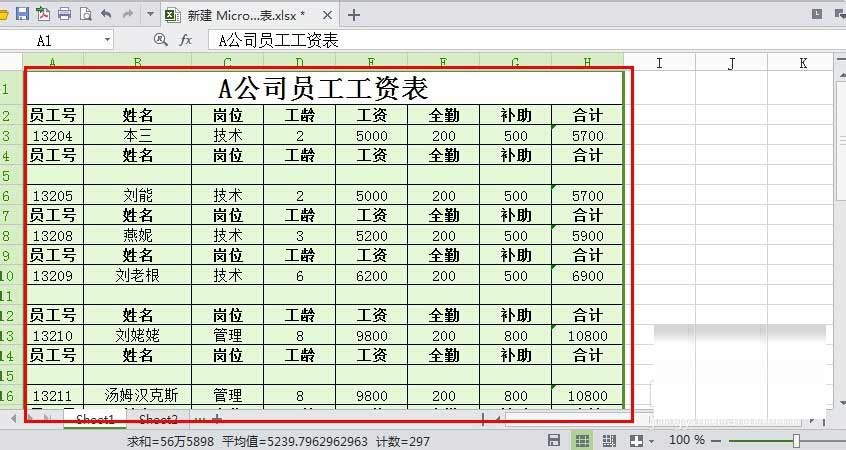
3、我们找到开始----查找选择---定位。
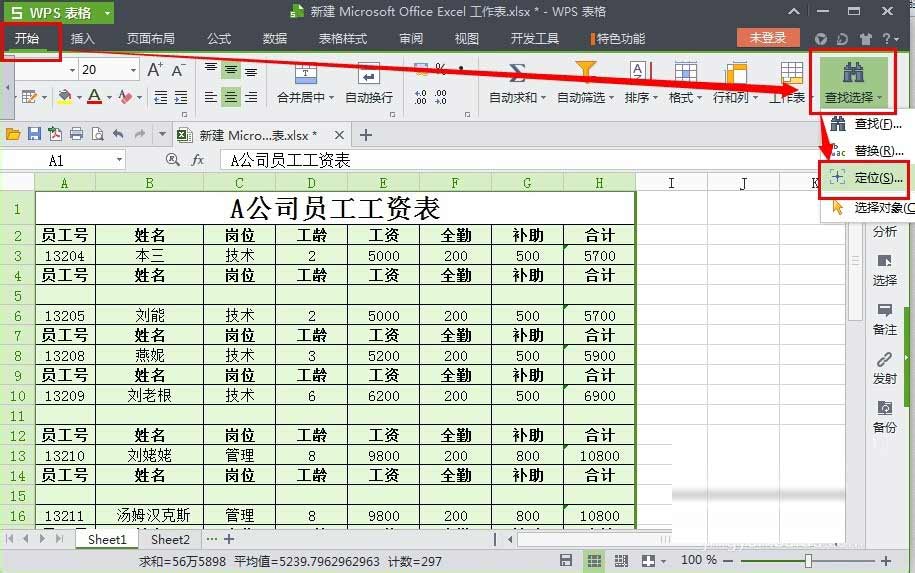
4、选择定位----空值----定位---关闭。我们发现原来的数据表空白单元行都被定位出来了。


5、接下来我们使用开始----查找选择---替换。

6、在替换对话框中,因为定位的是空白行,所以 查找内容不需要填写,替换为我们填写的内容需要原来表格中没有的内容以---ABC为例。填写完成后,我们根据提示退出。


7、这时候我们发现原来表格的空白处单元格都已经被替换为ABC的内容了。我们选择表格A-H列----开始---自动筛选。
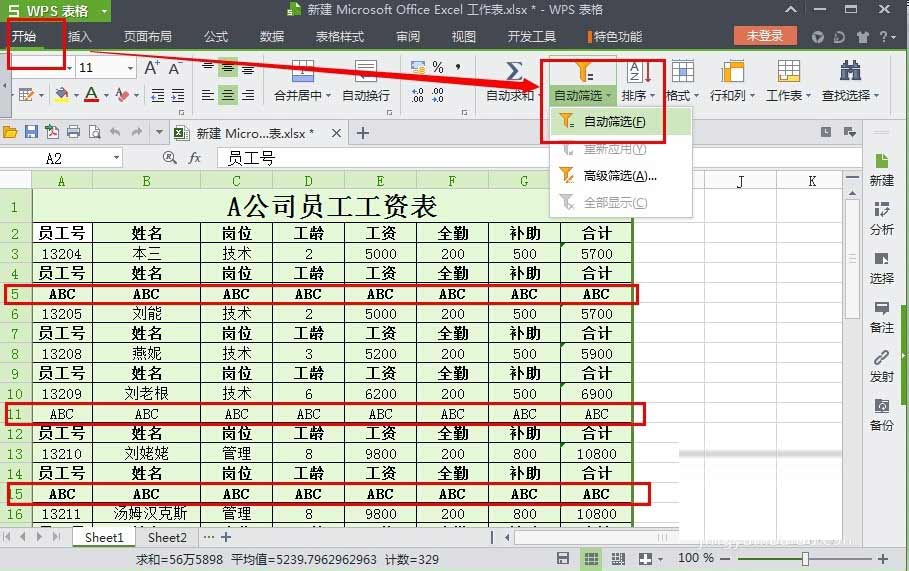
8、我们设置自动筛选之后在我们表头上会出现一个倒三角的下拉菜单按钮。

9、我们选择A列第一个下拉菜单。在弹出的对话框中取消全选----勾选ABC----确定。

10、我们发现所有含有ABC内容的行都被筛选到一起来了。选择所有ABC行----右击鼠标----删除。
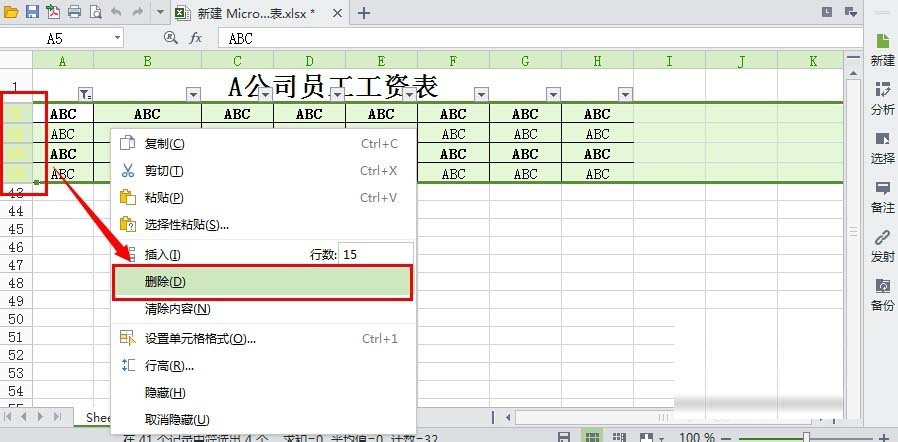
11、这时候含有ABC内容的行就被删除了。继续筛选----全选----确定。
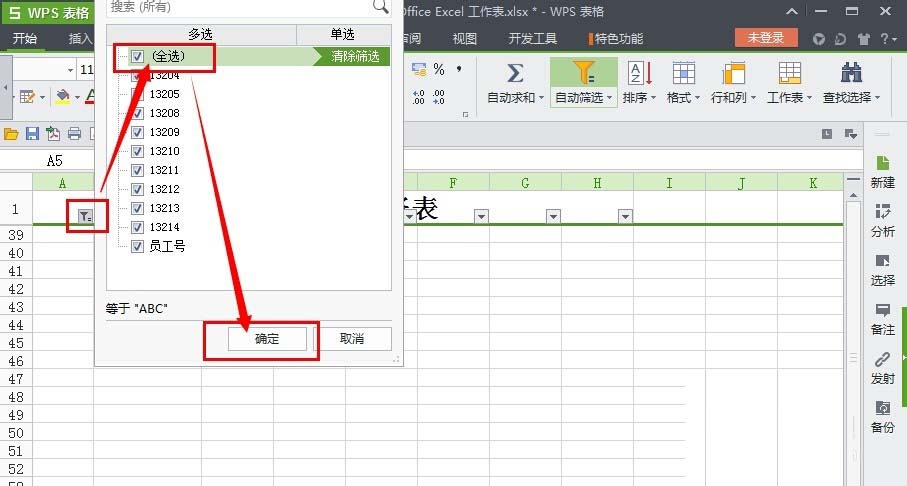
12、我们发现原来的所有空行都已经被删除了。我们点击保存即可。


以上就是WPS表格怎么一次性删除空行方法介绍,操作很简单的,大家学会了吗?希望能对大家有所帮助!
相关文章

WPS幻灯片如何发起定稿审批 WPS幻灯片发起定稿审批的方法
WPS幻灯片如何发起定稿审批?其实我们在完成定稿之后只需要点击打开定稿副本,然后在副本页面中就能看到发起审批工具了,打开该工具,然后在文档审批弹框中完成设置再点击2024-10-18
WPS如何给数据条添加边框 WPS表格文档给数据条添加边框的方法
WPS如何给数据条添加边框?我们只需要选中数据条所在单元格,然后打开数据条子菜单列表中的其他规则选项,最后在新建格式规格页面中打开边框选项,在下拉列表中选择实线边2024-10-18
WPS表格如何设置只显示数据条 WPS表格文档设置只显示数据条的方法
WPS表格如何设置只显示数据条?我们只需要进入wps的表格文档编辑页面,然后选中数据条所在单元格,接着在条件格式下打开数据条,再打开其它规则选项,最后在新建格式规则页2024-10-18 我们使用表格的时候发现将表格的行列扩大了以后,表格的文字就会偏上居中,那如何让文字居中呢,下面小编介绍一种方法,帮助大家快速居中文字2024-10-11
我们使用表格的时候发现将表格的行列扩大了以后,表格的文字就会偏上居中,那如何让文字居中呢,下面小编介绍一种方法,帮助大家快速居中文字2024-10-11
wps ppt怎么制作全屏滚动随机点名? WPS随机点名幻灯片的实现方法
我们可以通过wpsppt中的“动画”功能实现一页完成随机点名,该怎么制作这个全屏滚动播放随机点名的动画效果呢?详细请看下文介绍2024-10-11
如何设置PPT动画效果? WPS PPT把下划线变成动画效果的技巧
您是否想要制作一个精彩的PPT演示,以吸引观众的眼球?想要实现下划线动画效果,该怎么实现呢?下面我们就来看看详细的教程2024-10-11 wps插入圆角矩形想要调节圆角的圆滑度,该怎么调节圆角呢?下面我们就来看看详细的操作方法2024-10-11
wps插入圆角矩形想要调节圆角的圆滑度,该怎么调节圆角呢?下面我们就来看看详细的操作方法2024-10-11
WPS怎么每页打印多版? WPS Word文档设置每页打印9版的实现方法
WPS是一款广泛使用的办公软件,对于新用户而言,可能不清楚如何在WPS中打印Word文档并设置每页版数,我们的WPS文档可以实现每页打印多版,一起看看如何实现吧2024-10-11 WPS如何更改沉浸模式的背景?其实我们只需要在沉浸模式页面中找到沉浸图标,打开该图标,接着在下拉列表中点击打开沉浸背景选项,最后在子菜单列表中选择一个自己喜欢的颜2024-10-11
WPS如何更改沉浸模式的背景?其实我们只需要在沉浸模式页面中找到沉浸图标,打开该图标,接着在下拉列表中点击打开沉浸背景选项,最后在子菜单列表中选择一个自己喜欢的颜2024-10-11
WPS文档如何设置保存预览图片 WPS文字文档设置保存预览图片的方法
WPS文档如何设置保存预览图片?其实我们只需要在wps的文字文档编辑页面中点击打开“文件”选项,然后在菜单列表中先打开文档加密选项,再打开属性选项,最后在文档属性设置2024-10-11









最新评论